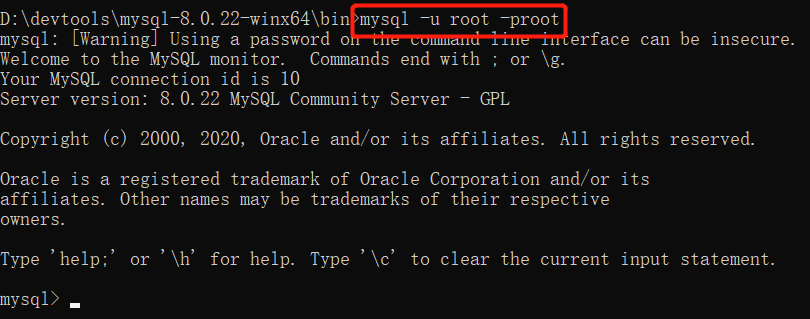Win10 下安装 MySQL
环境
- Windows 10
- MySQL 8.0.22
下载
-
官网上下载 MySQL 8.0.22 压缩包
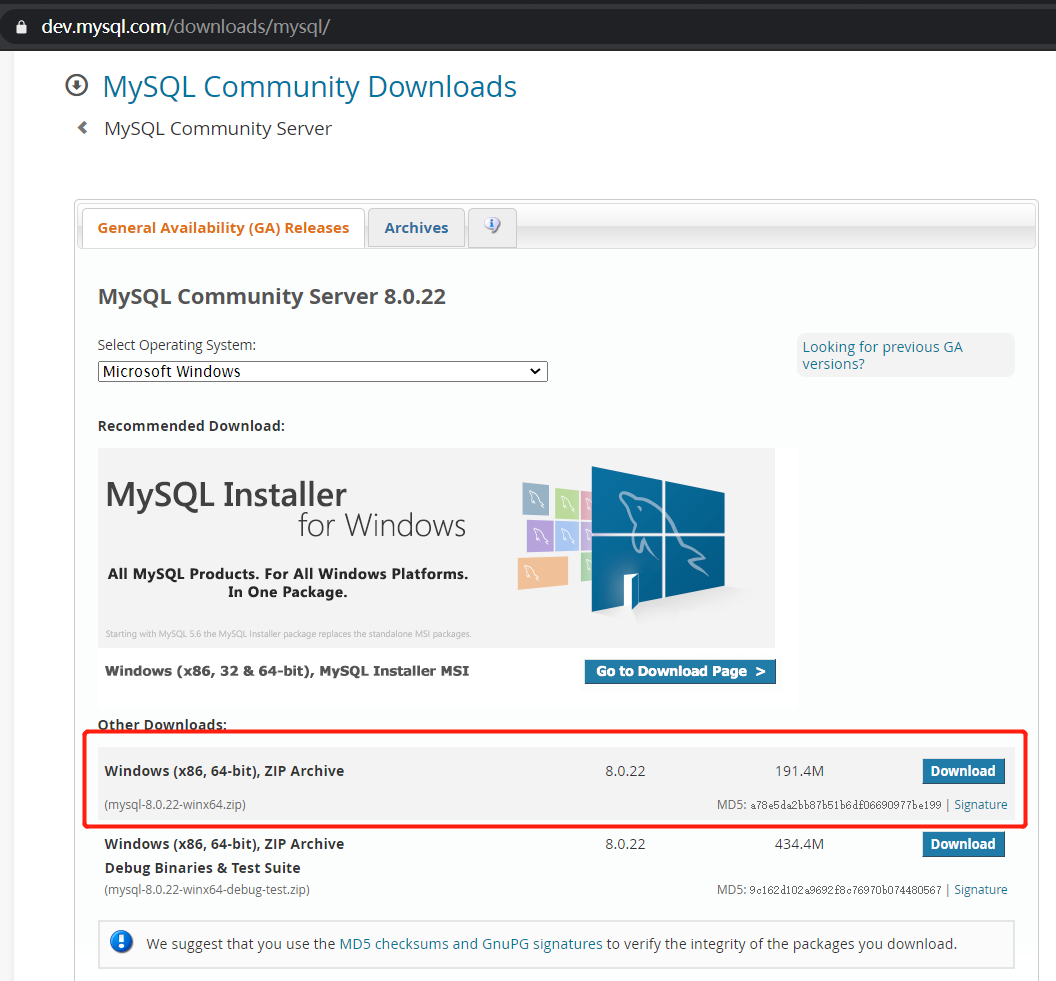
-
下载完成后解压
安装配置
-
打开 MySQL 解压目录,新增 my.ini 文件
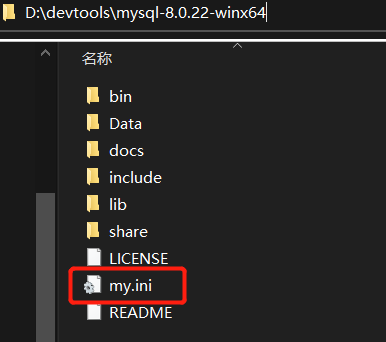
文件内容如下:
[mysqld] # 设置3306端口 port=3306 # 设置mysql的安装目录,一定要与安装路径保持一致 basedir=D:\devtools\mysql-8.0.22-winx64 # 设置mysql数据库的数据的存放目录 datadir=D:\devtools\mysql-8.0.22-winx64\Data # 允许最大连接数 max_connections=200 # 允许连接失败的次数。 max_connect_errors=10 # 服务端使用的字符集默认为utf8mb4 character-set-server=utf8mb4 # 创建新表时将使用的默认存储引擎 default-storage-engine=INNODB # 默认使用“mysql_native_password”插件认证 # mysql_native_password default_authentication_plugin=mysql_native_password [mysql] # 设置mysql客户端默认字符集 default-character-set=utf8mb4 [client] # 设置mysql客户端连接服务端时默认使用的端口 port=3306 default-character-set=utf8mb4 -
以管理员模式运行 cmd,进入 MySQL 安装目录下的 bin 文件夹,输入
mysqld --initialize --console
可以看到红框处生成了一个密码,需要先复制下来以备后面登录使用
-
输入
mysqld --install安装 MySQL,如图显示则安装成功
-
输入
net start mysql启动 MySQL
-
连接 MySQL,输入
mysql -u root -p[密码],密码为前面几步自动生成的密码,与-p之间不需要留空格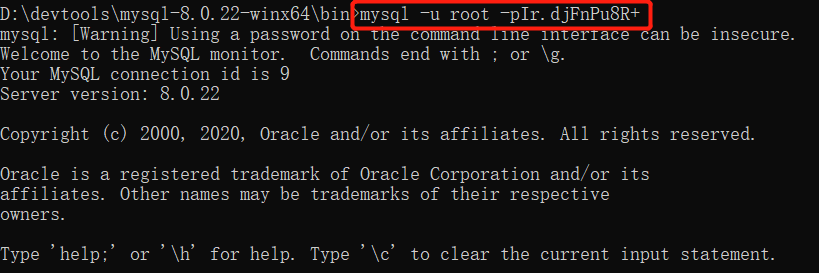
如图显示则连接成功
- 自动生成的密码十分难记,可以自定义密码,在上一步已连接状态下输入
ALTER USER 'root'@'localhost' IDENTIFIED BY '自己定义的密码'修改完后输入
exit退出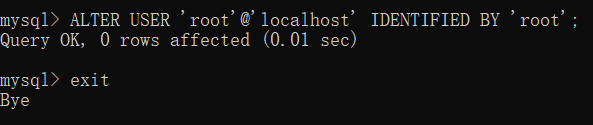
-
使用更改后的密码重新连接 MySQL